Как открепить или удалить пункт меню быстрого доступа в Windows 10

Windows 10 изучает, как мы обычно работаем в нашей команде, чтобы предложить нам решения для первая мировая проблема те, с которыми мы сталкиваемся ежедневно. Скорее всего, если мы обычно работаем с определенными каталогами, мы учли установите их в меню быстрого доступа.
Это меню быстрого доступа расположено в правой части проводника, к которому мы имеем доступ из любого приложения при сохранении файла. Если нет, Windows 10 автоматически позаботится о добавлении этого каталога в раздел быстрого доступа, чтобы вы могли быстро получить к нему доступ (простите за избыточность).
Изначально Windows предлагает нам в меню быстрого доступа на нашем компьютере доступ к рабочему столу, загрузкам, документам, изображениям… Если мы регулярно используем другой каталог, это также можно найти в этом разделеили если мы добавили его вручную.
Когда мы прекращаем работу над проектом или работой, вероятно, больше нет смысла поддерживать этот быстрый доступ, быстрый доступ, который является единственным, что вы можете сделать. оттягивает время, чтобы найти то, что нам действительно нужнопоэтому лучше его устранить.
Как удалить папку быстрого доступа в Windows 10
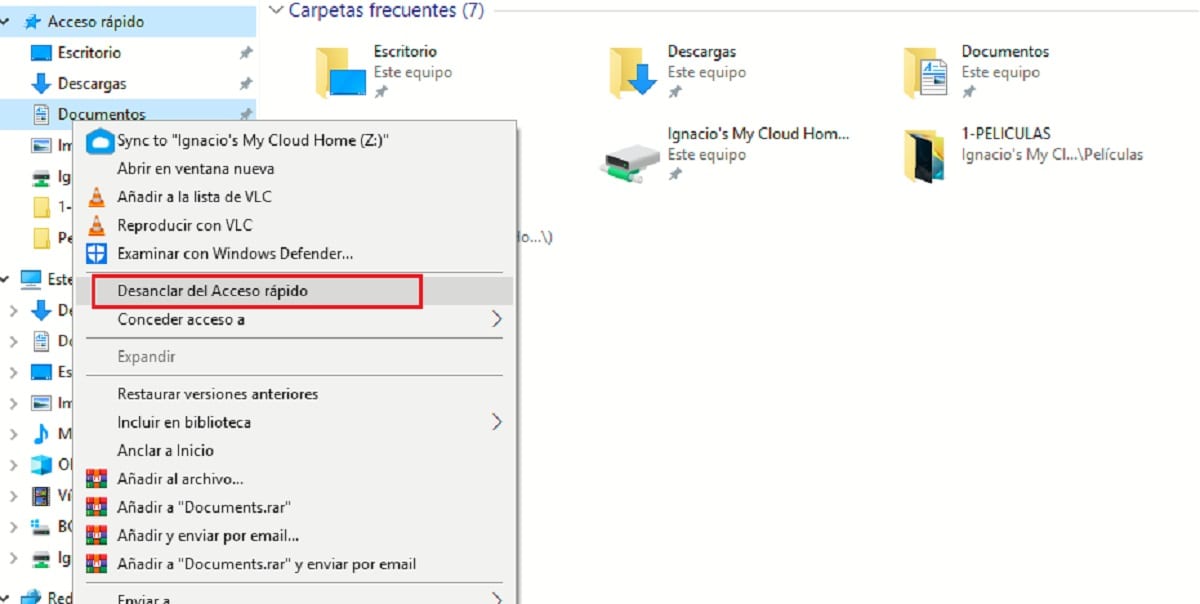
Будучи операцией, связанной со структурой Проводника Windows, это очень простая процедура, которую едва это займет у нас несколько секунд следуя инструкциям, описанным ниже:
- Прежде всего, мы должны открыть проводник Windows и перейти к ярлыку, который мы хотим удалить.
- Затем мы щелкаем правой кнопкой мыши по этому каталогу и выбираем «Открепить от быстрого доступа».
Если мы выбрали не ту папку и мы хотим добавить ее обратно в список папок быстрого доступа, нам просто нужно зайти в папку, нажать правую кнопку и выбрать «Закрепить в быстром доступе».





